Un moniteur secondaire peut accélérer votre flux de montage et augmenter votre productivité. Voici comment choisir un moniteur secondaire pour votre suite de montage.
Qu'il s'agisse de sélectionner des séquences, de les découper ensemble ou d'ajouter des animations graphiques, le montage vidéo nécessite de longues heures à regarder le même écran. Et bien que le montage vidéo à l'aide d'un seul moniteur soit faisable, il est limité et prend du temps. Basculer entre différents onglets d'un logiciel de montage vidéo ou entre d'autres programmes peut être fastidieux, mais facilement réparable avec un deuxième écran.
Un deuxième moniteur peut aider à visualiser d'autres aspects du logiciel de montage vidéo lorsque les éditeurs travaillent sur l'étalonnage des couleurs, les effets spéciaux ou la sélection de séquences. Il n'est pas nécessaire de monter des vidéos à l'aide de deux moniteurs, certains choisissant de monter des séquences sur des ordinateurs portables ou des tablettes. Pourtant, c'est une expérience différente qui peut changer votre flux de travail et augmenter votre productivité. Le montage vidéo est l'une des nombreuses choses pour lesquelles vous pouvez utiliser un deuxième moniteur, mais il y a des fonctionnalités qu'il est préférable d'avoir si vous utilisez principalement un deuxième moniteur pour le montage.
Voici notre ventilation de ce qu'il faut rechercher et pourquoi vous avez besoin d'un moniteur secondaire dans votre suite de montage vidéo.
Pourquoi avez-vous besoin d'un deuxième moniteur

Lorsque vous recherchez un deuxième moniteur pour le montage vidéo, vous devrez prioriser certaines fonctionnalités en fonction de vos besoins. Avec la possibilité d'étendre le logiciel de montage vidéo sur deux moniteurs, certains éditeurs peuvent vouloir le plus d'espace de travail possible, capables de naviguer facilement du montage à la coloration à l'exportation en quelques mouvements de souris.
Ceux qui disposent de plates-formes de montage puissantes peuvent utiliser le deuxième moniteur pour exécuter simultanément d'autres logiciels de création. Les éditeurs qui utilisent Adobe Creative Suite, par exemple, peuvent ouvrir Premiere Pro sur un écran et Photoshop, Lightroom ou Encoder sur un autre écran. (L'ouverture de plusieurs programmes Adobe nécessitera beaucoup de RAM (consultez notre guide RAM pour vous préparer.) Et les éditeurs vidéo débutants peuvent utiliser ce deuxième moniteur pour suivre un didacticiel YouTube, qui est plus facile à suivre lorsqu'il est ouvert sur un second Sur une note de montage non vidéo, un deuxième moniteur peut également être utile pour consulter les e-mails et naviguer sur Internet ou sur les réseaux sociaux.
Des fonctionnalités telles que le temps de réponse et le taux de rafraîchissement ne sont pas aussi élevées en matière de montage vidéo, mais la précision des couleurs, la résolution, les rapports de contraste et d'autres fonctionnalités méritent d'être notées. Par exemple, les coloristes peuvent choisir un moniteur IPS pour la meilleure précision des couleurs ou un moniteur VA pour les meilleurs rapports de contraste. Ceux qui éditent des vidéos haute résolution voudront peut-être découvrir les derniers moniteurs 4K, 8K et UHD. Et les éditeurs qui préfèrent s'immerger dans leur travail peuvent regarder des moniteurs incurvés ultra-larges, qui peuvent reproduire la sensation de deux écrans ou plus côte à côte. Avec autant de fonctionnalités à inspecter, la recherche d'un nouveau moniteur peut prendre un certain temps, surtout en cas de doute sur des termes spécifiques.
Bien que les moniteurs se ressemblent, ce qui se cache derrière le panneau fait toute la différence. Voici quelques éléments que vous devez savoir avant acheter un nouveau moniteur secondaire.
Ce qu'il faut rechercher dans un moniteur secondaire
De nos jours, les moniteurs sont élégants, fins, colorés, parfois incurvés, avec des taux de rafraîchissement qui ne cessent d'augmenter. Bien que de nombreux moniteurs sur les étagères des magasins aient un langage de conception étonnamment similaire, ils varient en taille, résolution, technologie de panneau, taux de rafraîchissement et autres fonctionnalités.
Les magasins de technologie aiment bombarder les acheteurs potentiels avec des termes marketing qui ne sont pas entièrement expliqués, faisant parfois sonner certaines fonctionnalités mieux qu'elles ne le sont. Par exemple, un moniteur avec un taux de rafraîchissement de 120 Hz sonne mieux qu'un avec 60 Hz - et c'est le cas - mais la plupart des consommateurs ne savent pas pourquoi, et la plupart n'en ont pas besoin. Vous trouverez ci-dessous les fonctionnalités à rechercher lors de l'achat d'un moniteur secondaire pour le montage vidéo.
Résolution
La résolution d'un moniteur est l'une des caractéristiques les plus importantes à rechercher, celle qui dictera le type de métrage que vous pouvez éditer. De nos jours, il est nécessaire d'avoir au moins un moniteur 1080p, même s'il n'est utilisé que comme moniteur secondaire. Full HD (FHD), un autre nom pour 1080p, est la résolution de facto pour de nombreuses émissions de télévision, films et vidéos YouTube, vous aurez donc besoin d'un moniteur 1080p pour éditer des vidéos FHD.
Cependant, 4K est devenu de plus en plus populaire, avec de nombreux services de streaming et plates-formes vidéo fournissant du contenu dans cette résolution. Lorsque vous achetez un moniteur 4K, assurez-vous de savoir ce que vous achetez. Les moniteurs avec une résolution de 4096 × 2160 sont à juste titre 4K, mais la plupart des moniteurs 4K sont en fait des moniteurs Ultra HD (UHD), qui ont quatre fois la résolution d'un moniteur FHD 1080p. La plupart des moniteurs UHD, 4K ont une résolution réelle de 3840×2160, ce qui est légèrement inférieur au 4K natif. Bien qu'il existe une différence entre le 4K natif et l'UHD 4K, il serait difficile, même pour l'observateur le plus perspicace, de repérer la différence. Ceux qui possèdent des caméras compatibles 4K seraient négligents de ne pas acheter un moniteur 4K, étant donné que l'industrie évolue lentement vers la vidéo 4K à plus haute résolution.
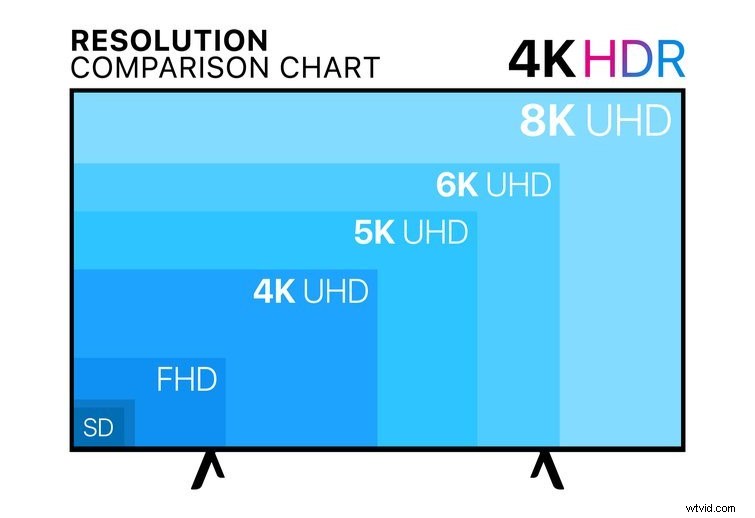
Dans le monde de la technologie, il y a toujours une chose meilleure, plus rapide et plus récente. Et, en ce qui concerne les moniteurs, cette chose est 8K. Parce que c'est le petit nouveau sur le bloc, il n'y a pas beaucoup de moniteurs avec une résolution 8K, et il y a encore moins de caméras grand public qui peuvent filmer en 8K. La dernière entrée sans miroir de Canon - l'EOS R5 - est capable de 8K, mais elle surchauffe assez rapidement, éteignant l'appareil photo dans le processus. Bien sûr, ceux qui tournent des vidéos 8K devraient envisager un moniteur 8K, qui offre le double de pixels de la 4K, mais la plupart des gens devraient rester à l'écart, au moins jusqu'à ce que leur prix entre dans ce domaine de la réalité.
Bien que la plage dynamique élevée (HDR) n'ait rien à voir avec la résolution, c'est une fonctionnalité importante à surveiller, disponible sur la plupart des nouveaux moniteurs 4K. Les moniteurs avec HDR utilisent la norme HDR10, mais certains utilisent la nouvelle HDR10+. En fait, TechRadar écrit,
Pour vraiment voir le plus de détails dans vos séquences, un moniteur compatible HDR est indispensable. Un moniteur avec HDR peut afficher plus de couleurs, avec de meilleurs rapports de contraste qui font ressortir les hautes lumières et les ombres plus nuancées, et c'est la voie à suivre si vous gardez votre fenêtre de chronologie NLE ouverte sur un deuxième moniteur.
Types de panneaux LCD
Il existe trois types de moniteurs LCD à connaître. Les panneaux Twisted Nematic sont connus pour avoir des taux de rafraîchissement plus élevés et se vendre à un prix abordable. Les panneaux IPS (In-Plane Switching) ont une bien meilleure gamme de couleurs et de grands angles de vision. Les panneaux VA sont le troisième type de panneaux LCD. Ils ont les meilleurs rapports de contraste et offrent également une grande précision des couleurs, mais pas aussi bonne qu'une dalle IPS. Avec un moniteur à rapport de contraste élevé, vous pouvez mieux voir la différence entre la lumière et l'obscurité dans un cadre, ce qui est important lors de l'édition.
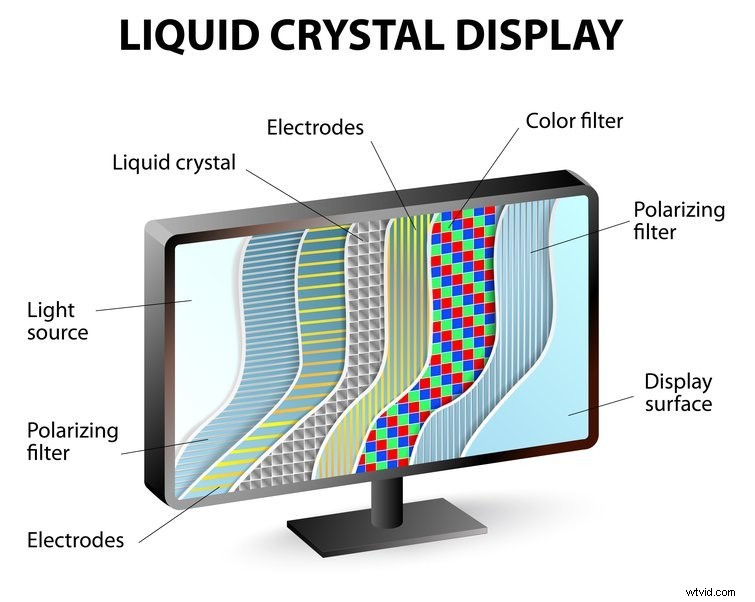
La différence entre un moniteur IPS et TN n'est pas si nette lorsqu'ils sont placés côte à côte. Les moniteurs IPS ont de meilleurs angles de vision, ce qui est essentiel si votre moniteur secondaire est légèrement incliné vers vous (comme le mien). En raison de leur précision des couleurs et de leurs meilleurs rapports de contraste, les panneaux IPS sont un excellent choix pour les éditeurs vidéo et les créatifs. Néanmoins, les panneaux VA sont également bons en raison de leurs rapports de contraste.
Paramètres du moniteur
Les moniteurs ont tendance à varier en termes de couleur, de luminosité et de contraste, mais ils peuvent tous être ajustés, chaque fabricant configurant le menu des paramètres de différentes manières. Cela vaut la peine d'ajuster le moniteur pour obtenir la meilleure image, mais les moniteurs ont également des préréglages qui varient selon le fabricant.
Ces préréglages modifient la couleur, la luminosité et le contraste pour différents scénarios, comme regarder un film ou jouer à un jeu vidéo. Les éditeurs vidéo feraient mieux d'ajuster eux-mêmes le moniteur, car ces préréglages sont souvent trop spectaculaires.
Ceux qui regardent les moniteurs toute la journée pour le travail peuvent vouloir un moniteur avec une faible lumière bleue ou un préréglage de lecture. Trop de lumière bleue provenant des écrans peut provoquer des maux de tête et une fatigue oculaire. Un préréglage de la lumière bleue peut donc réduire la luminosité d'un écran et ajouter une teinte jaune pour réduire la fatigue oculaire. Incidemment, Windows dispose d'une fonctionnalité appelée "Veilleuse" qui imite cet effet dans une certaine mesure.
Moniteurs réguliers, incurvés (concaves) et ultralarges
Les écrans plats existent depuis toujours, mais les écrans incurvés, ultra-larges et ultra-larges incurvés sont d'autres options :les écrans ultra-larges peuvent être plats ou incurvés.
Les moniteurs incurvés réguliers sont plus un gadget, leur légère courbe étant plus une nouveauté qu'un véritable atout. Les moniteurs incurvés ultra-larges, cependant, sont quelque chose d'un film de science-fiction, et ils offrent une immersion comme aucun autre moniteur. Avoir un moniteur incurvé ultra large, c'est comme avoir deux écrans enroulés autour de votre visage, et il est possible d'avoir deux programmes ouverts simultanément. Si l'effet incurvé n'est pas à votre goût, les moniteurs plats ultra-larges sont également un excellent choix, offrant toujours un grand espace de travail pour plusieurs fenêtres de programme.
L'inconvénient des moniteurs ultra-larges est qu'ils ont une grande empreinte, occupant beaucoup d'espace disponible sur un bureau. Si vous avez déjà un moniteur, vous pouvez l'accrocher au mur ou à un bras pivotant pour libérer de l'espace. Assurez-vous simplement d'avoir suffisamment d'espace avant d'en acheter un.
Une dernière chose
Avec une meilleure idée du moniteur à acheter, il est temps de faire du shopping, mais méfiez-vous des fonctionnalités superflues qui n'offrent pas beaucoup de valeur. Les fonctionnalités ci-dessous ne sont pas nécessaires pour les éditeurs vidéo, et leur ajout augmentera le coût, n'ajoutant aucune valeur pour le montage vidéo ou d'autres projets créatifs.
- Supérieur à 75 Hz - Le taux de rafraîchissement a à voir avec la fréquence de rafraîchissement de l'écran par seconde, mesurée en hertz. Un taux de rafraîchissement plus rapide signifie que vous pouvez voir plus d'images par seconde (FPS), avec des fréquences d'images plus élevées équivalant à une expérience plus fluide. Un moniteur avec un taux de rafraîchissement de 60 Hz, par exemple, peut afficher jusqu'à 60 images par seconde, ce qui est suffisamment élevé pour la plupart des gens. En ce qui concerne les taux de rafraîchissement, 60 Hz est bon et 75 Hz est excellent, mais des taux de rafraîchissement plus élevés ne sont nécessaires que pour les jeux. À moins que vous ne prévoyiez de jouer à des jeux compétitifs haut de gamme, évitez les moniteurs 144 Hz, 240 Hz et 360 Hz.
- FreeSync ou G-Sync — Ces technologies propriétaires intégrées aux moniteurs utilisent la synchronisation adaptative pour atteindre des fréquences d'images plus élevées et éviter les déchirures d'écran et d'autres problèmes. Les moniteurs avec FreeSync sont compatibles avec les GPU AMD. Les moniteurs G-Sync sont compatibles avec les GPU Nvidia. Bien qu'un taux de rafraîchissement élevé soit agréable, il n'est pas nécessaire pour le montage vidéo.
- Temps de réponse de 1 ms - Le temps de réponse, mesuré en millisecondes (ms), "est le temps qu'il faut à votre moniteur pour passer d'une couleur à une autre", écrit How-To-Geek. Les moniteurs commercialisés auprès des joueurs ont généralement un temps de réponse de 1 ms, ce qui est incroyablement rapide, mais inutile pour la plupart des autres tâches. Si votre moniteur a un temps de réponse de 1 ms, c'est très bien, mais vous n'en avez pas besoin.
Vous cherchez des trucs et astuces liés aux postes de travail et à l'équipement vidéo ? Voilà :
- Comment construire un PC de montage pour le travail à distance (sur un budget)
- Cinq étapes pour hiérarchiser vos investissements dans le matériel de tournage
- Comment utiliser les outils de calibrage pour les images, le son et les moniteurs
- Configuration d'un flux de performances en direct :du budget au professionnel
- Les meilleures caméras vidéo 6K+ pour les cinéastes
